Nếu bạn thường xuyên phải làm việc với các chương trình văn bản, hoặc là một người chuyên viết lách, làm các công việc liên quan tới soạn thảo nội dung trên máy tính, thì việc nhập liệu sẽ là công đoạn chiếm nhiều thời gian nhất. Nhưng với các giải pháp công nghệ hiện đại, bạn có thể rút ngắn thời gian gõ chữ bằng cách đọc và để chương trình tự viết thay cho ta. Chương trình tôi muốn giới thiệu hôm nay chính là Google Docs, một ứng dụng miễn phí cho phép soạn thảo văn bản mạnh mẽ không kém bộ Microsoft Office vốn đã quá nổi tiếng.
Điểm thú vị và rất được cân nhắc ở đây, chính là Google Docs hỗ trợ rất tốt cho tiếng Việt. Nghĩa là, bạn chỉ cần đọc rõ, tròn chữ, thì Google Docs sẽ nhập liệu chính xác tới 100% mà không cần bạn phải chỉnh sửa quá nhiều.
Để sử dụng dịch vụ Google Docs, bạn chỉ cần tạo một tài khoản email do Google cung cấp là được (Gmail).
Nếu chưa biết tạo email Gmail như thế nào, bạn có thể đọc tham khảo bài hướng dẫn này:
https://sinhvientot.net/tao-va-su-dung-mail-can-ban/
Sau khi đã có một địa chỉ email, bạn truy cập liên kết này để sử dụng Google Docs. Điểm tiện lợi của Google Docs là bạn có thể sử dụng ngay trên trình duyệt mà không cần phải cài đặt gì thêm.
Trong giao diện của Google Docs, bạn bấm vào một mẫu bất kỳ trong mục Start a new document. Ở đây, tôi chọn Blank để sử dụng một trang trắng hoàn toàn.
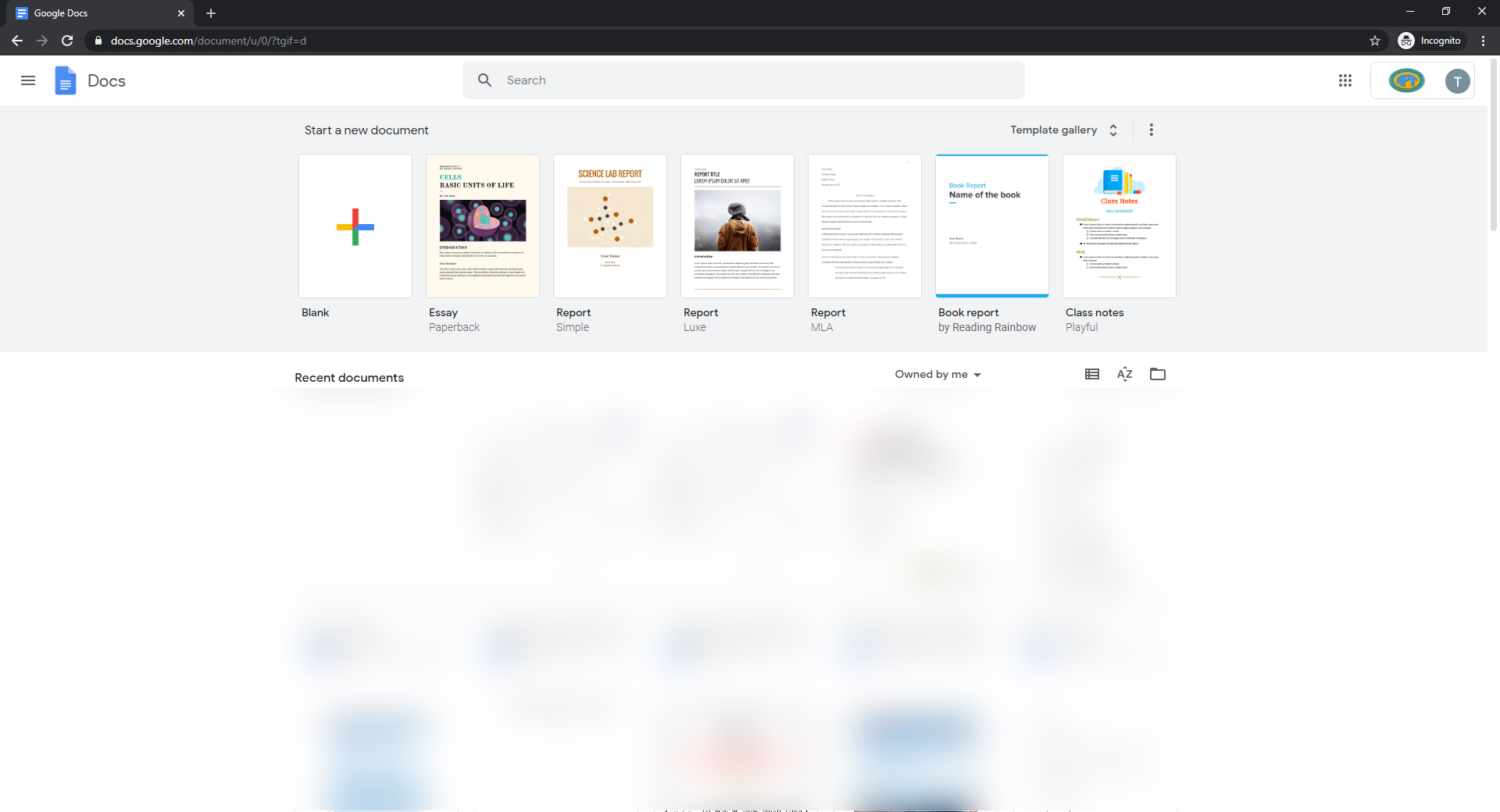
Tiếp tục, ta chọn vào menu Tools -> Voice typing.
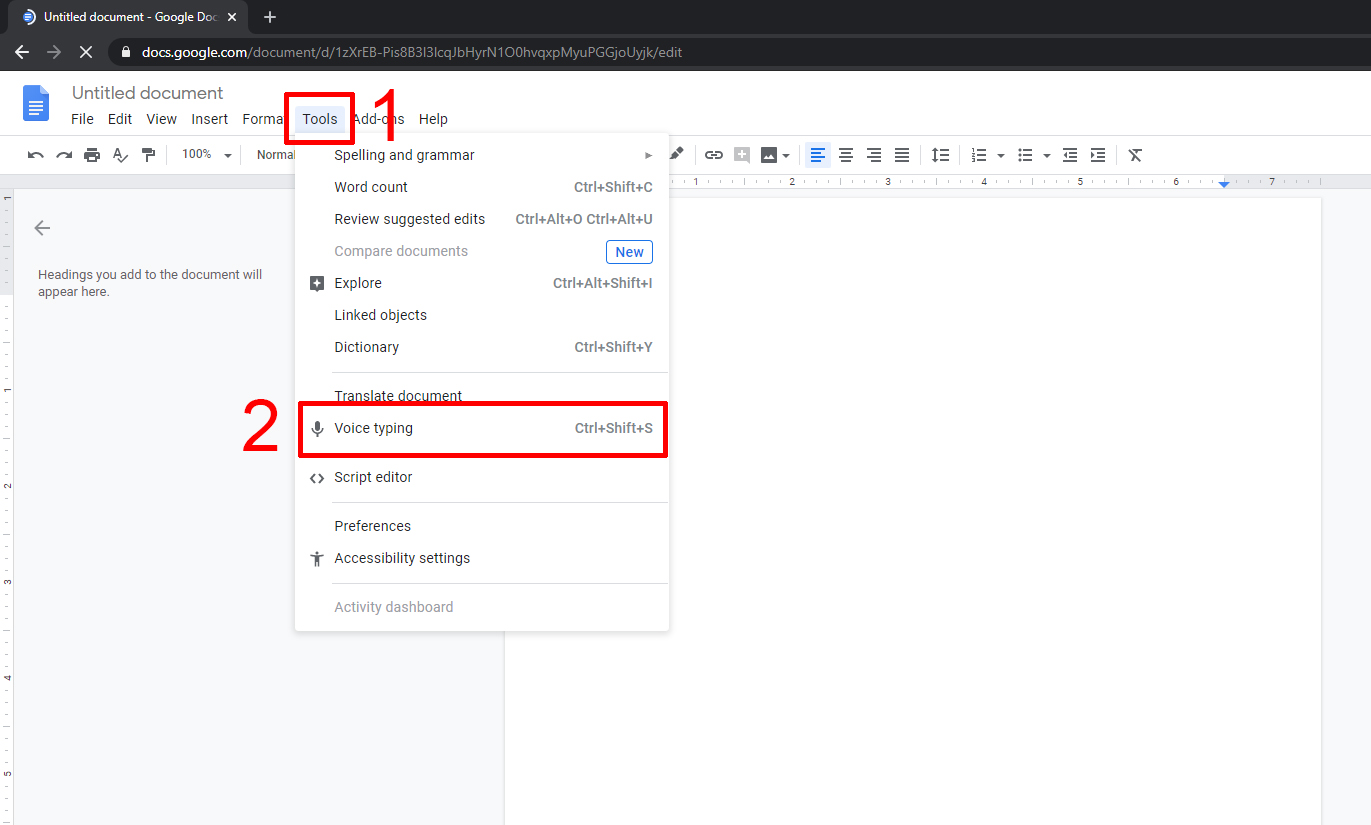
Chương trình sẽ xuất hiện một cửa sổ nhỏ có hình micro. Đây chính là tính năng chuyển giọng nói thành văn bản. Bạn bấm vào nút tam giác ngược để xổ xuống danh sách ngôn ngữ mà Google Docs hỗ trợ. Nếu tinh ý nhận ra, bạn sẽ biết đây chính là công cụ có liên kết với Google Translates của Google.
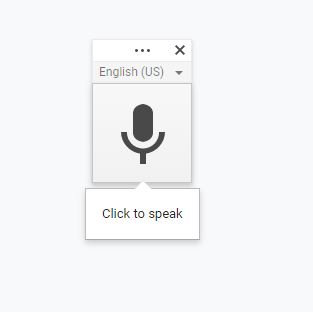
Sau khi chọn được ngôn ngữ mong muốn, bạn bấm vào biểu tượng micro để bắt đầu nhập liệu. Trong một số trường hợp chưa được trình duyệt cho phép, cửa sổ trình duyệt sẽ hiển thị yêu cầu đồng ý cho sử dụng thiết bị thu âm trên máy tính của bạn. Chỉ cần bấm Allow và sử dụng.
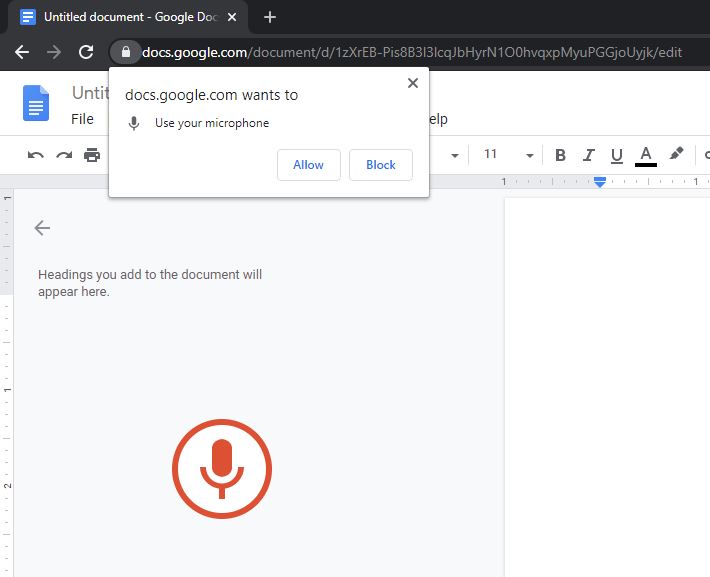
Kết quả thử nghiệm với giọng đọc tiếng Việt, Google Docs xử lý rất tốt cả về chính tả và ngữ pháp, ngữ cảnh. Có thể thấy chương trình tự hiểu và viết hoa “tiếng Việt” mà không cần người dùng phải tác động thêm.
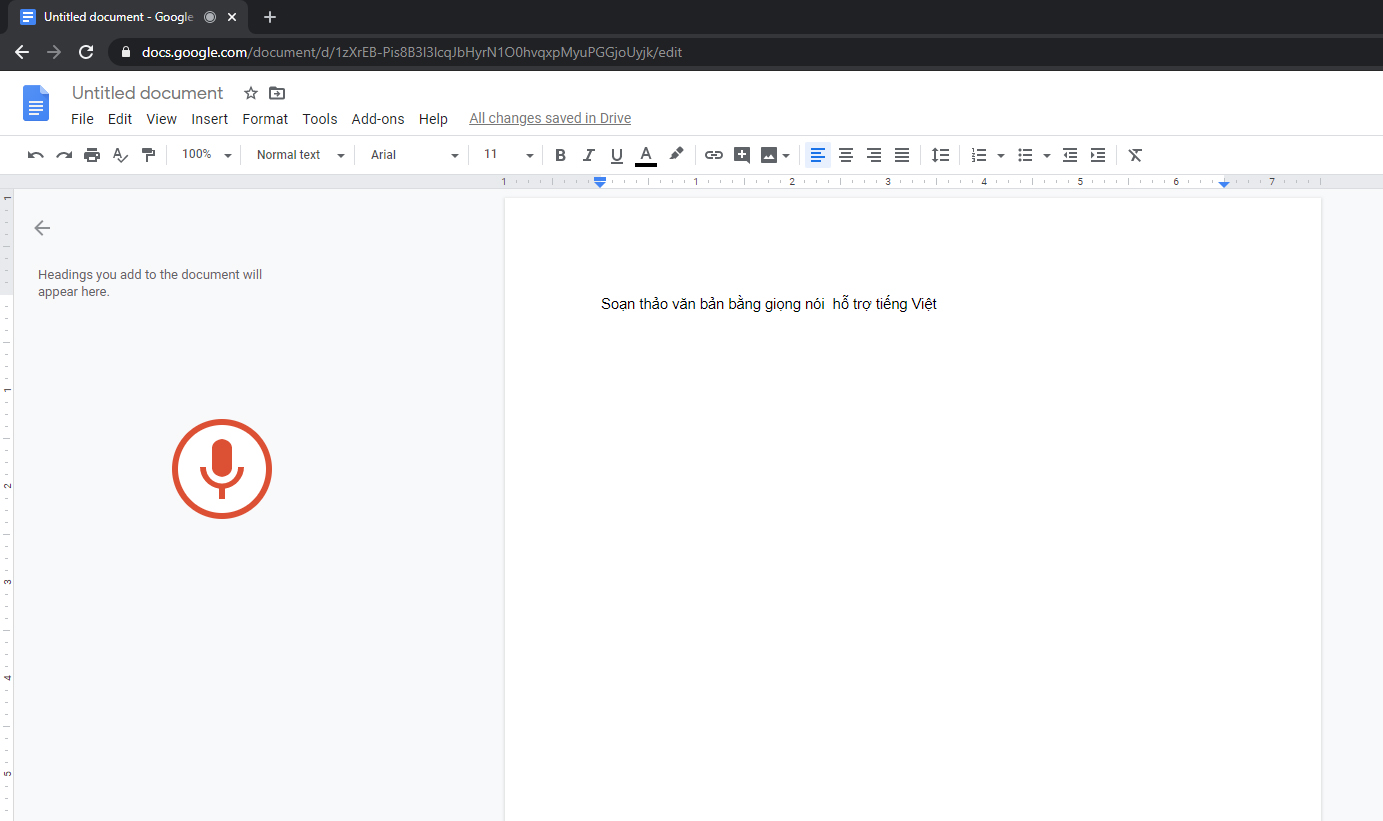
Hiện tại, chương trình vẫn chưa biết bỏ dấu cho ngôn ngữ tiếng Việt, mà mới chỉ hỗ trợ bảng lệnh dấu câu cho tiếng Anh. Do đó, để tối ưu hóa, bạn có thể đọc thành tiếng dấu câu cần sử dụng, sau đó sử dụng tính năng tìm kiếm và thay thế để chuyển đổi lại.
Chúc bạn thành công!
VÕ TÌNH THƯƠNG
votinhthuong9@gmail.com








![[ASP.NET Core MVC] – Hướng dẫn tạo View p3](https://sinhvientot.net/wp-content/uploads/2019/01/Bitmap-MEDIUM_ASP.NET-Core-MVC-Logo_2colors_Square_Boxed_RGB-218x150.png)














